Создайте единую пользовательскую арматурную сетку для изготовления особой арматуры стен или несущих перекрытий.
Создание пользовательской арматурной сетки
- Сначала необходимо определить нормы, используемые для создания пользовательских арматурных сеток. Перейдите на вкладку "Сборные элементы"
 раскрывающийся список на панели "Армирование"
раскрывающийся список на панели "Армирование" 
 (Настройка ПАС),чтобы открыть диалоговое окно "Настройка пользовательской арматурной сетки".
(Настройка ПАС),чтобы открыть диалоговое окно "Настройка пользовательской арматурной сетки".
- Проверьте и измените следующие параметры. Арматурные стержни, не соответствующие данным нормам, не будут преобразованы в сетку.
- Макс. длина пользовательской арматурной сетки: определение максимального значения длины пользовательский арматурной сетки.
- Мин. длина пользовательской арматурной сетки: определение минимального значения длины пользовательский арматурной сетки.
- Макс. ширина пользовательской арматурной сетки: определение максимального значения ширины пользовательский арматурной сетки.
- Мин. ширина пользовательской арматурной сетки: определение минимального значения ширины пользовательский арматурной сетки.
- Максимальная длина проволоки: определение максимального значения длины проволоки в пользовательской арматурной сетке.
- Минимальная длина проволоки: определение минимального значения длины проволоки в пользовательской арматурной сетке.
- Шаг по X: определение смещения по оси X для пользовательской арматурной сетки. исходная точка.
- Шаг по Y: определение смещения по оси Y для пользовательской арматурной сетки. исходная точка.
- Максимальный диаметр в точке сварки: указание максимального диаметра проволоки пользовательский арматурной сетки в точке сварки.
- Минимальный нахлест: указание минимального необходимого наложения проволоки на кромке пользовательской арматурной сетки.
- Допустимые диаметры проволоки: определение допустимых размеров арматурного стержня, необходимых для создания пользовательской лист арматурной сетки.
- Минимум две точки сварки на каждую проволоку: указывает на то, что для проволоки в пользовательской арматурной сетке требуется хотя бы две сварных точки.
- Создайте эскизы экземпляров арматурных стержней, чтобы спроектировать пользовательскую арматурную сетку в несущей стене или перекрытии. Обратите внимание на следующие рекомендации:
- Арматурный стержень должен соответствовать всем ограничениям в диалоговом окне Настройка пользовательской арматурной сетки.
- Пользовательские арматурные сетки можно создавать на основе сборок арматурных стержней, которые содержат как наборы арматурных стержней, так и отдельные стержни.
Прим.: То же самое относится к переменному распределению и арматурным стержням произвольной формы.
- Для всех арматурных стержней в проекте требуется создать эскиз и разместить их в одной плоскости.
- Выберите все арматурные стержни, которые требуется преобразовать в арматурную сетку.
- Выберите вкладку «Изменить | Несущая арматура»
 панель «Создание»
панель «Создание» 
 («Создать сборку»).
(«Создать сборку»).
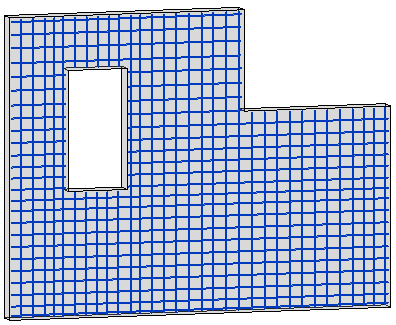
- В диалоговом окне «Новая сборка» измените значение по умолчанию для параметра «Имя типа» и затем нажмите кнопку «ОК».
- Выберите новую сборку арматурных стержней.
- Выберите вкладку "Сборные элементы"
 панель "Армирование"
панель "Армирование" 
 (Пользовательская арматурная сетка).
(Пользовательская арматурная сетка).
- На панели параметров нажмите «Готово».
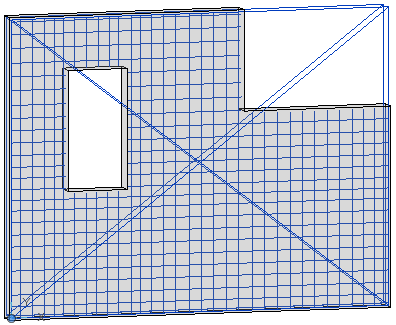
- Сборка преобразуется в арматурную сетку с пользовательским размещением проволоки. Новая сетка также доступна в списке выбора типа, где ее можно быстро разместить в других несущих стенах или перекрытиях в модели.
Редактирование пользовательской арматурной сетки
- Выберите пользовательскую арматурную сетку.
- Выберите вкладку "Сборные элементы"
 панель "Армирование"
панель "Армирование" 
 (Пользовательская арматурная сетка). Пользовательская арматурная сетка преобразуется обратно в исходную сборку арматурных стержней.
(Пользовательская арматурная сетка). Пользовательская арматурная сетка преобразуется обратно в исходную сборку арматурных стержней.
- По необходимости внесите корректировки в арматурный стержень и сборку.
- Перейдите на вкладку "Сборные элементы"
 панель "Армирование"
панель "Армирование" 
 (Пользовательская арматурная сетка) снова, чтобы преобразовать эти элементы в пользовательскую арматурную сетку. Чтобы преобразование было выполнено правильно, отредактированный арматурный стержень и сборка должны соответствовать указанным выше нормам.
(Пользовательская арматурная сетка) снова, чтобы преобразовать эти элементы в пользовательскую арматурную сетку. Чтобы преобразование было выполнено правильно, отредактированный арматурный стержень и сборка должны соответствовать указанным выше нормам.
Прим.: Можно создать пользовательскую арматурную сетку с помощью флажка «Преобразовать в пользовательскую арматурную сетку» на вкладке «Стальной стержень» в диалоговых окнах Тип армирования сборных стен и Тип армирования сборных перекрытий.
Прим.: Арматурные сетки и пользовательские арматурные сетки можно отобразить на 3D-видах как сплошные или неперекрытые. Чтобы сделать это:
- Выберите арматурную сетку.
- На палитре свойств нажмите кнопку редактирования состояния видимости вида.
- В диалоговом окне «Состояния видимости вида для типа арматурной сетки» выберите 3D-вид, на котором арматурная сетка должна отображаться неперекрытой или сплошной.
Обратите внимание, что параметры видимости относятся к экземплярам, а не к типам. Поэтому выберите все экземпляры, для которых необходимо задать сплошное или неперекрытое представление.